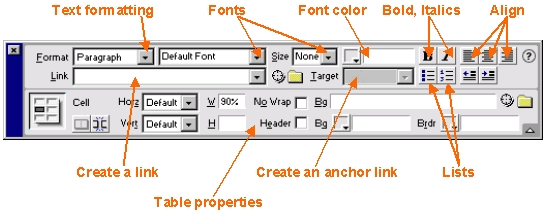|
Форматиране
Форматирането на текста се осъществява в работната среда с помоща
на Properties Inspector. Написаният или копиран (Edit -> Copy
от другото приложение и Edit -> Paste as Text в Dreamweaver)
текст се маркира и с натискане на бутона B се удебелява,
а с бутона I накланя. Полетата в горната част на Properties
Inspector се отнасят за шрифта, размера и цвета на маркирания текст.
За удобство на потребителя шрифтовете са групирани по три, максимално
близки един до друг, така че текста да е идентичен при изобразяването
му на различни компютри - Macintosh, Windows PCs, както и различни
браузъри.
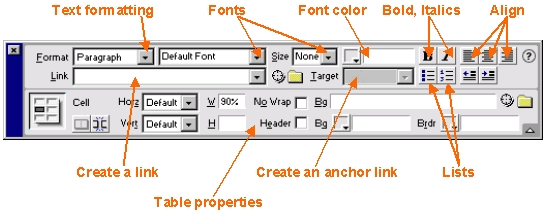
 |
Оформяне на параграф
Маркира се текста, които ще се отдели и се избира Format
Paragraph в лявата част на Properties Inspector или се
натиска бутона Enter в края на желания текст. |
 |
Табулация
Изместването в ляво или дясно се осъществява чрез бутоните
в дясната част на Properties Inspector, до бутоните за номериран
и неномериран списък (Lists). |
 |
Подравняване
Вляво, център или дясно. Бутоните се намират в дясната част
на Properties Inspector (Align). |
 |
Списък
Елементите на списъка се подреждат един под друг, маркират
и с натискане на една от двете икони (Lists) се създава номериран
или неномериран списък. |
|